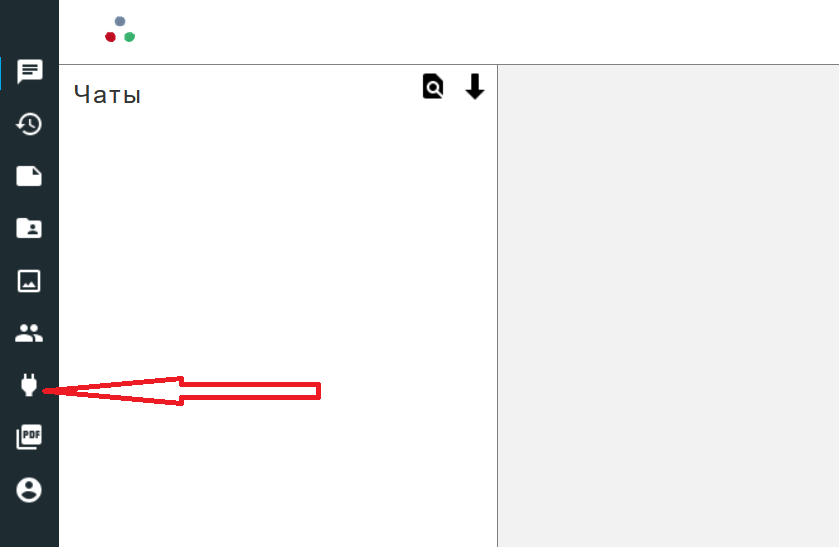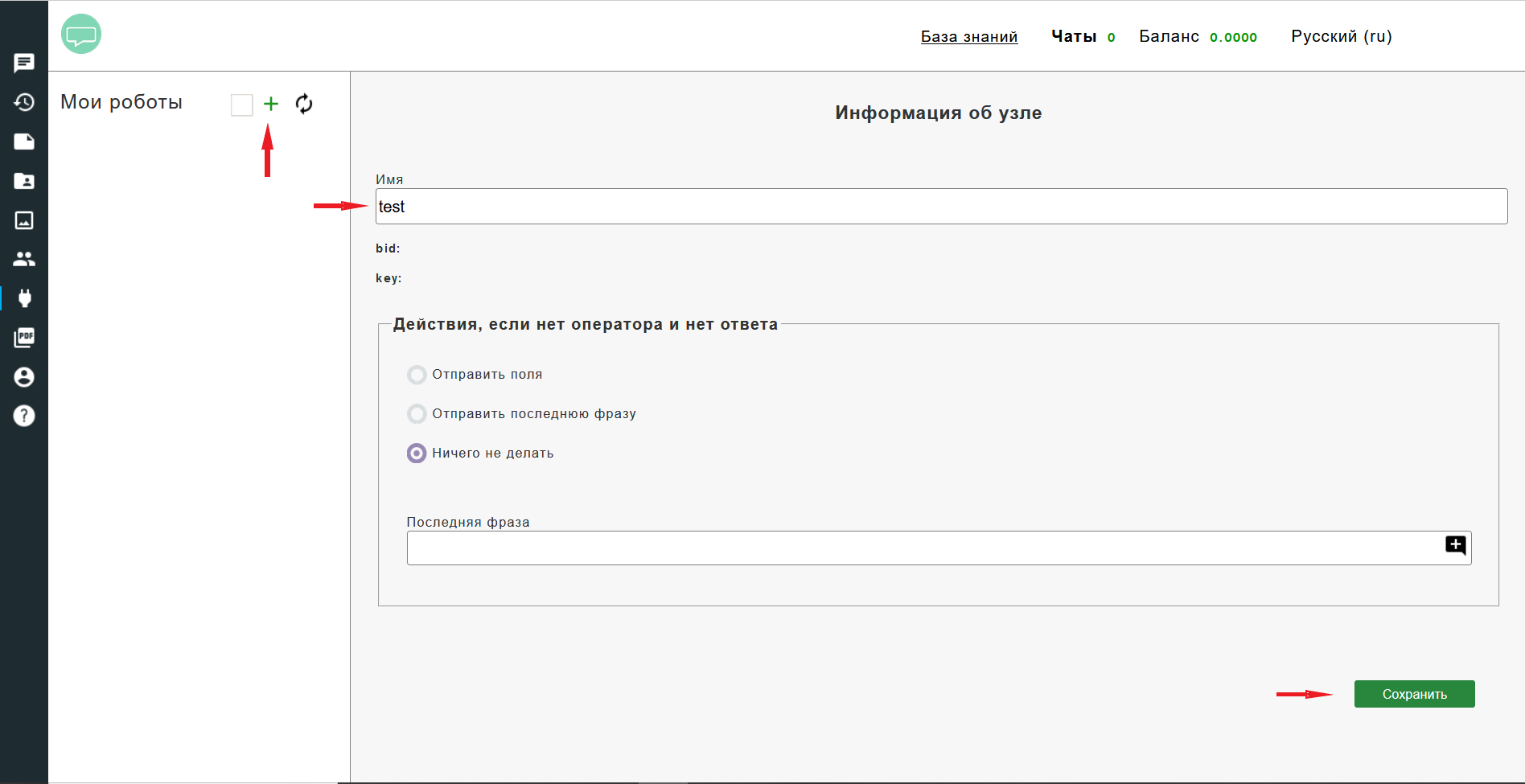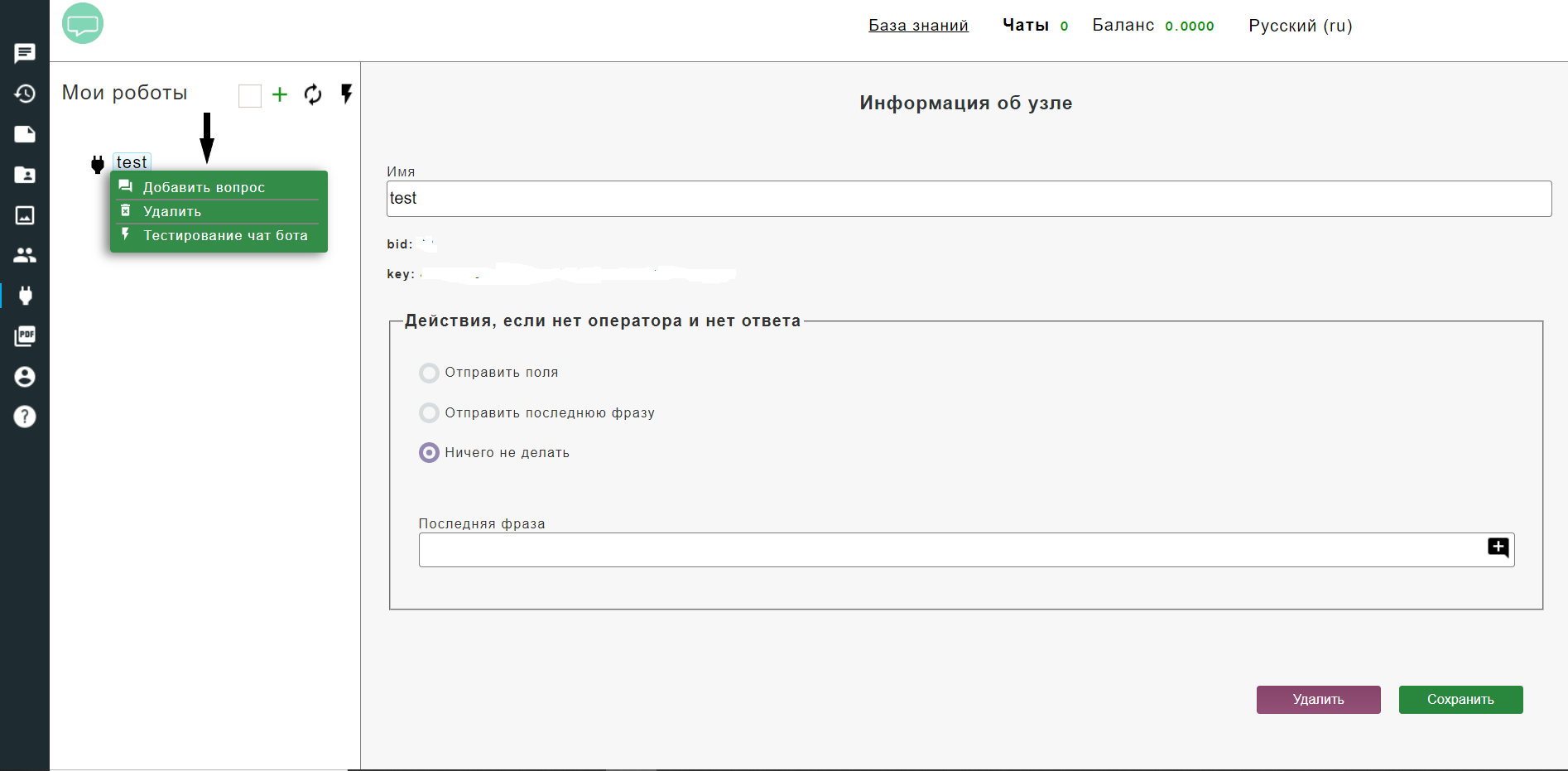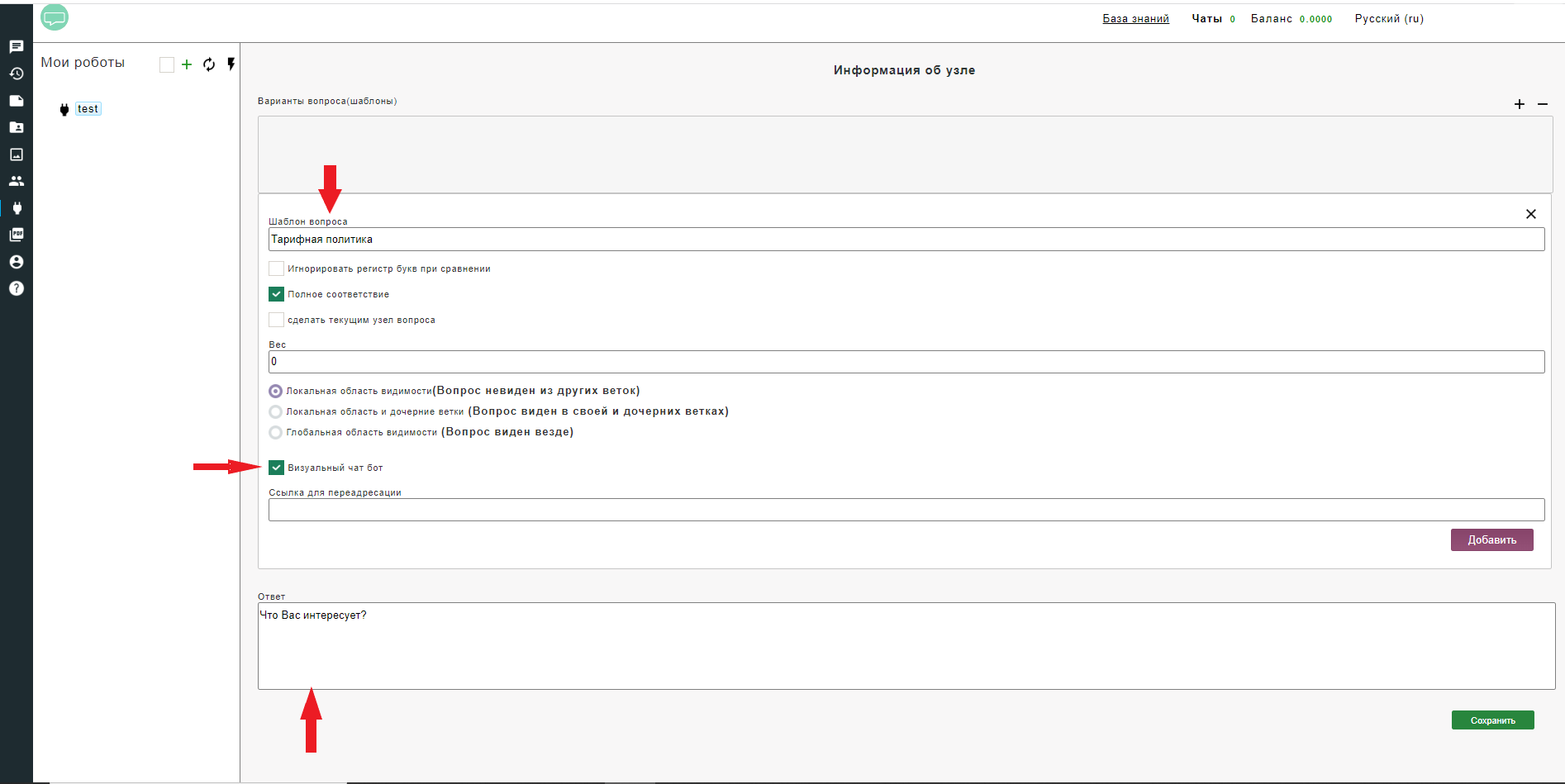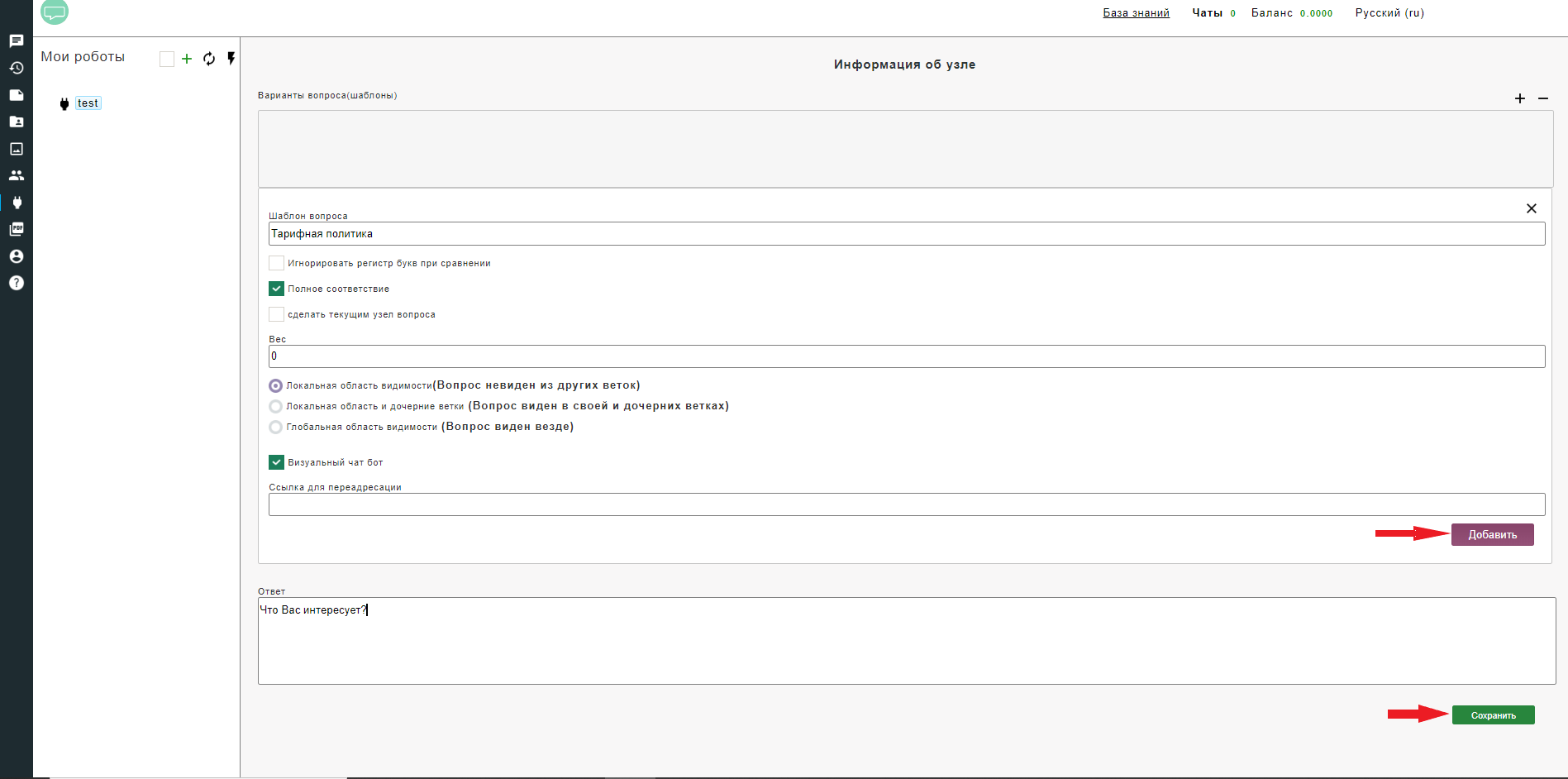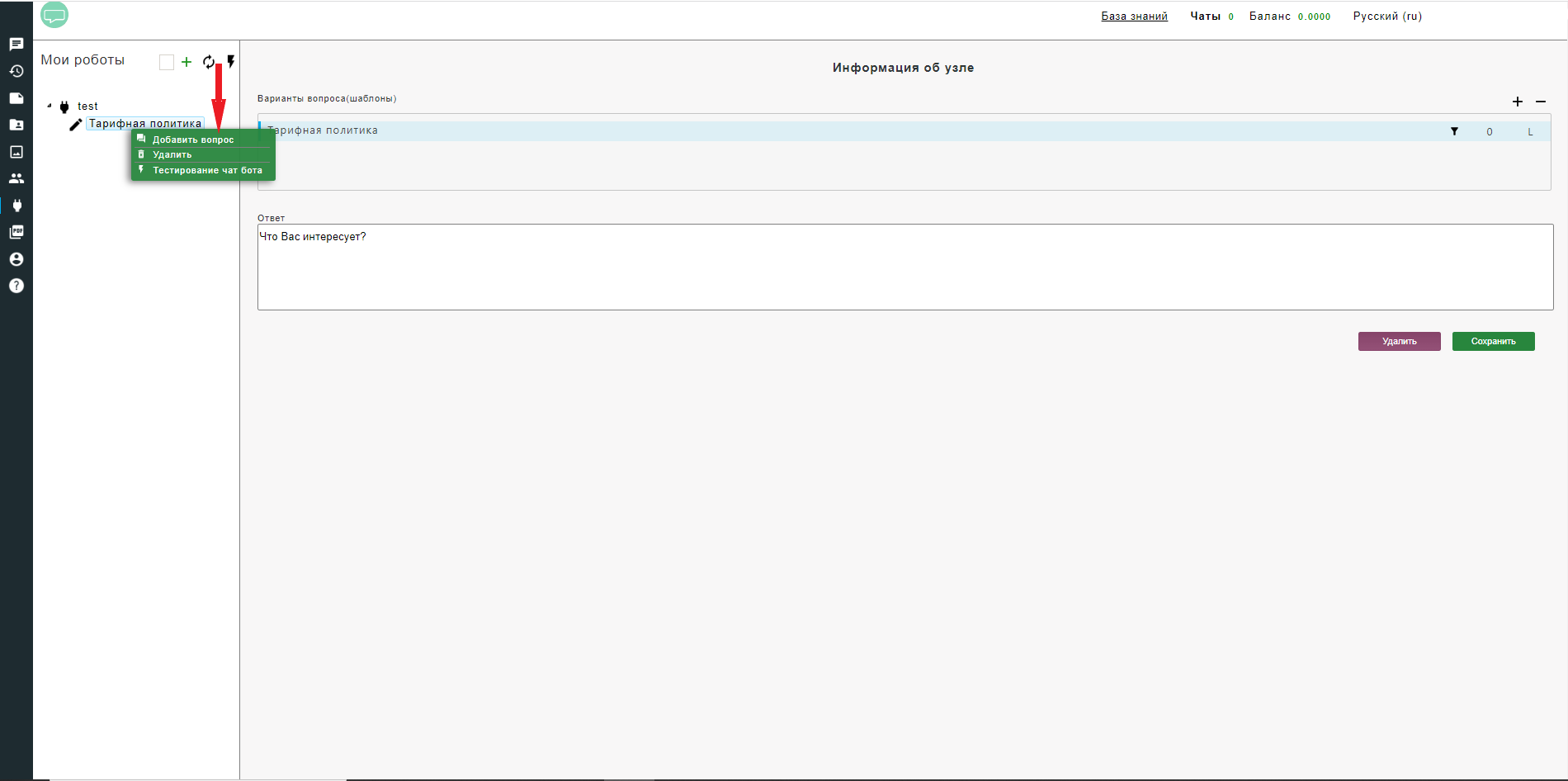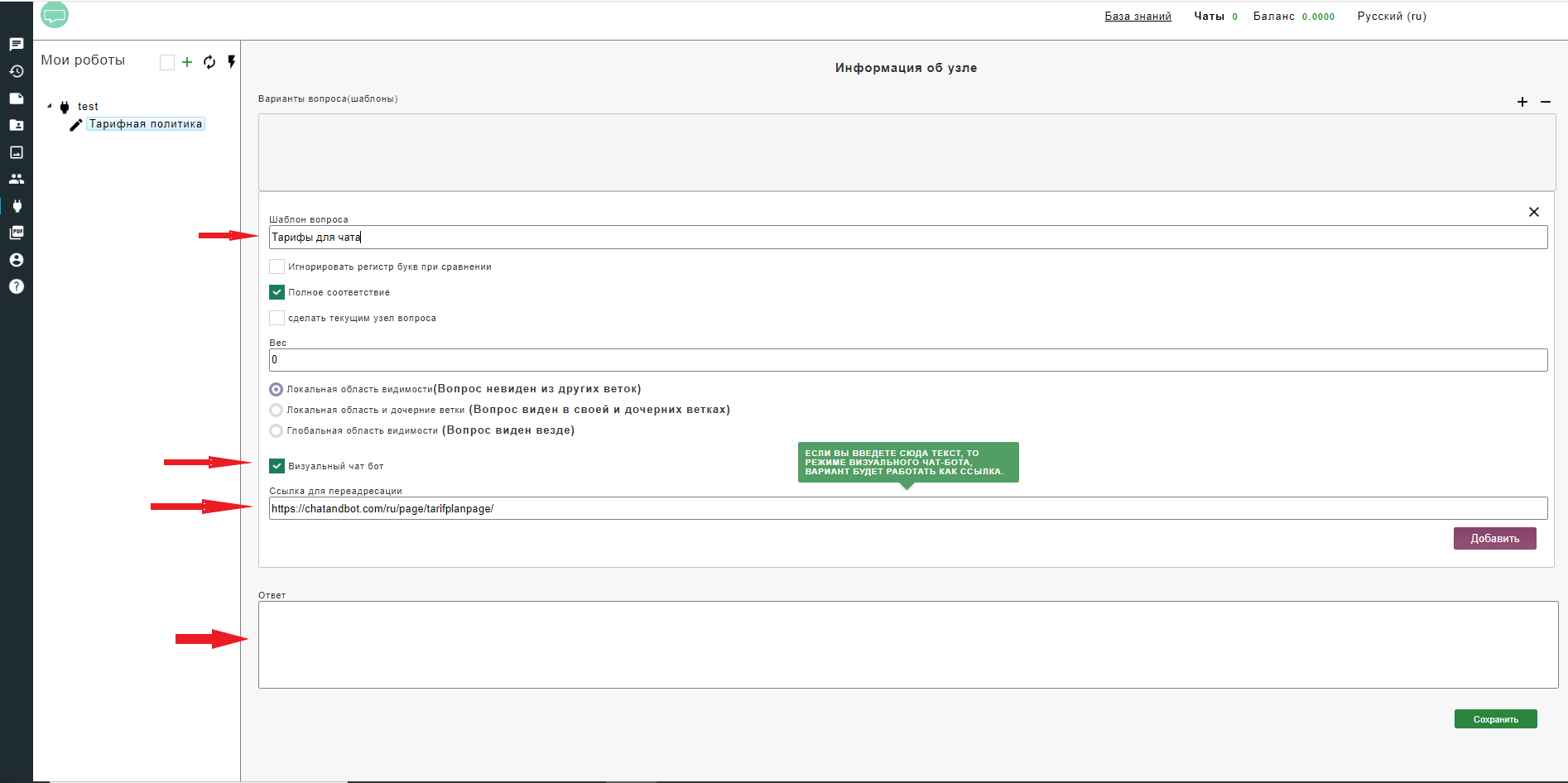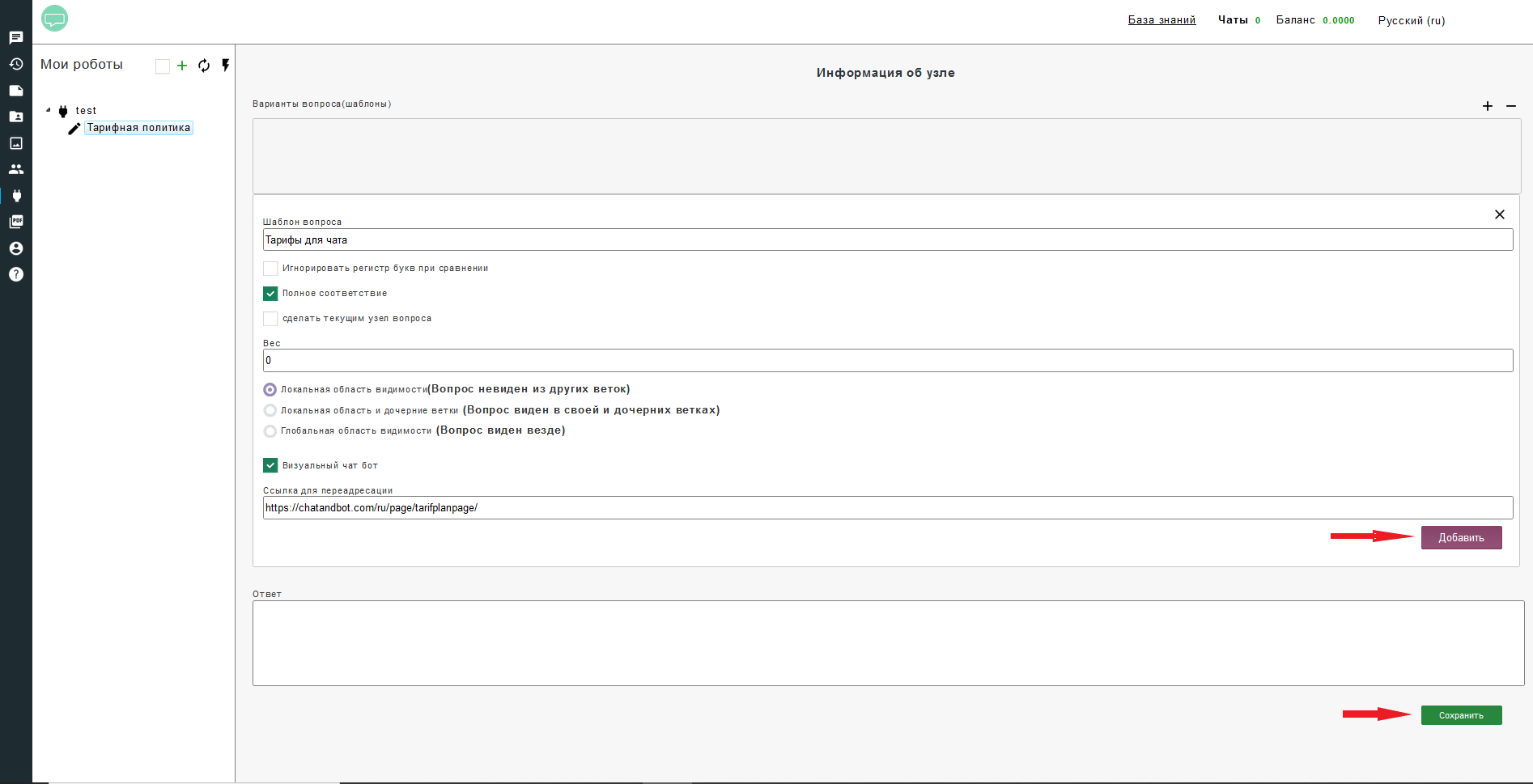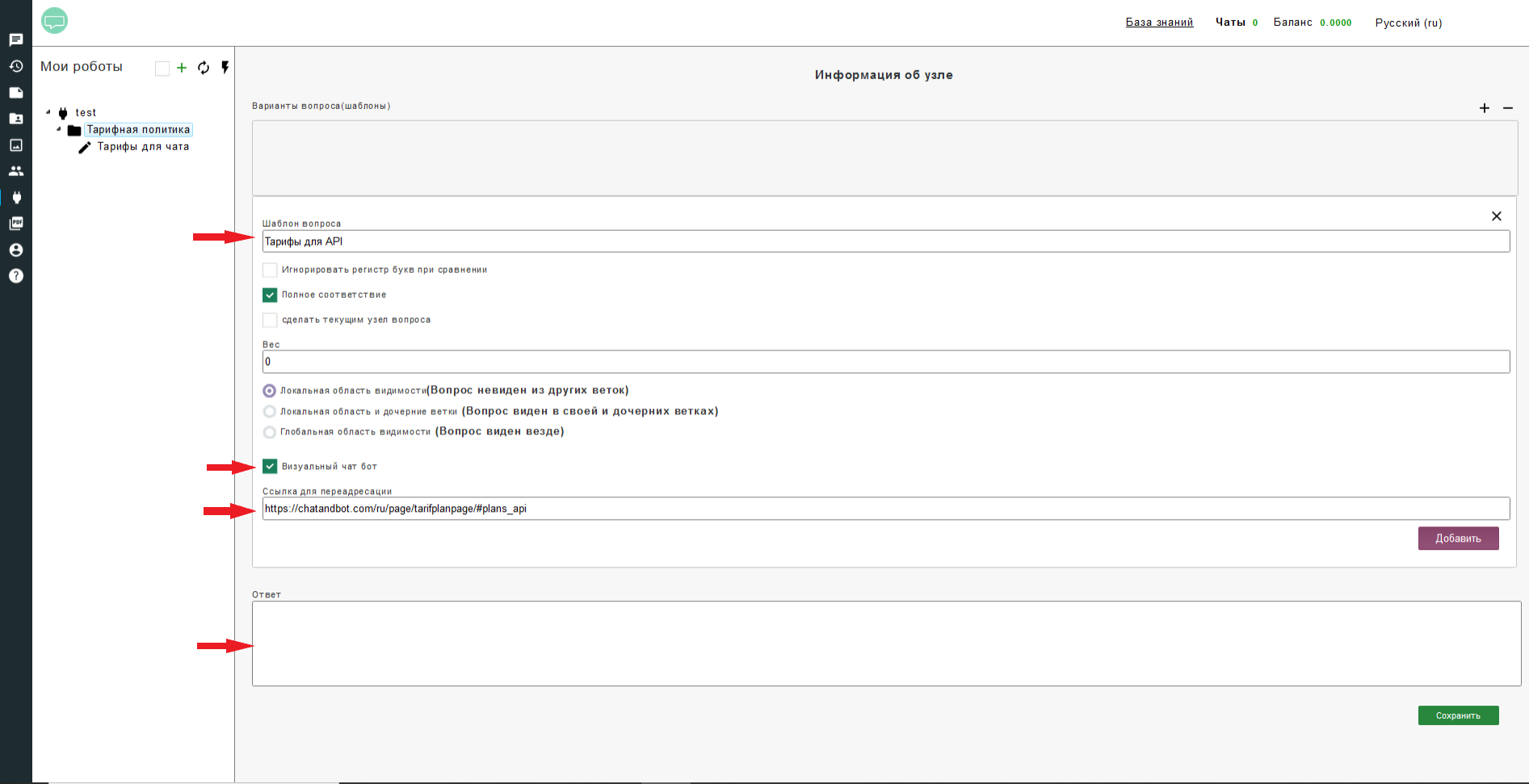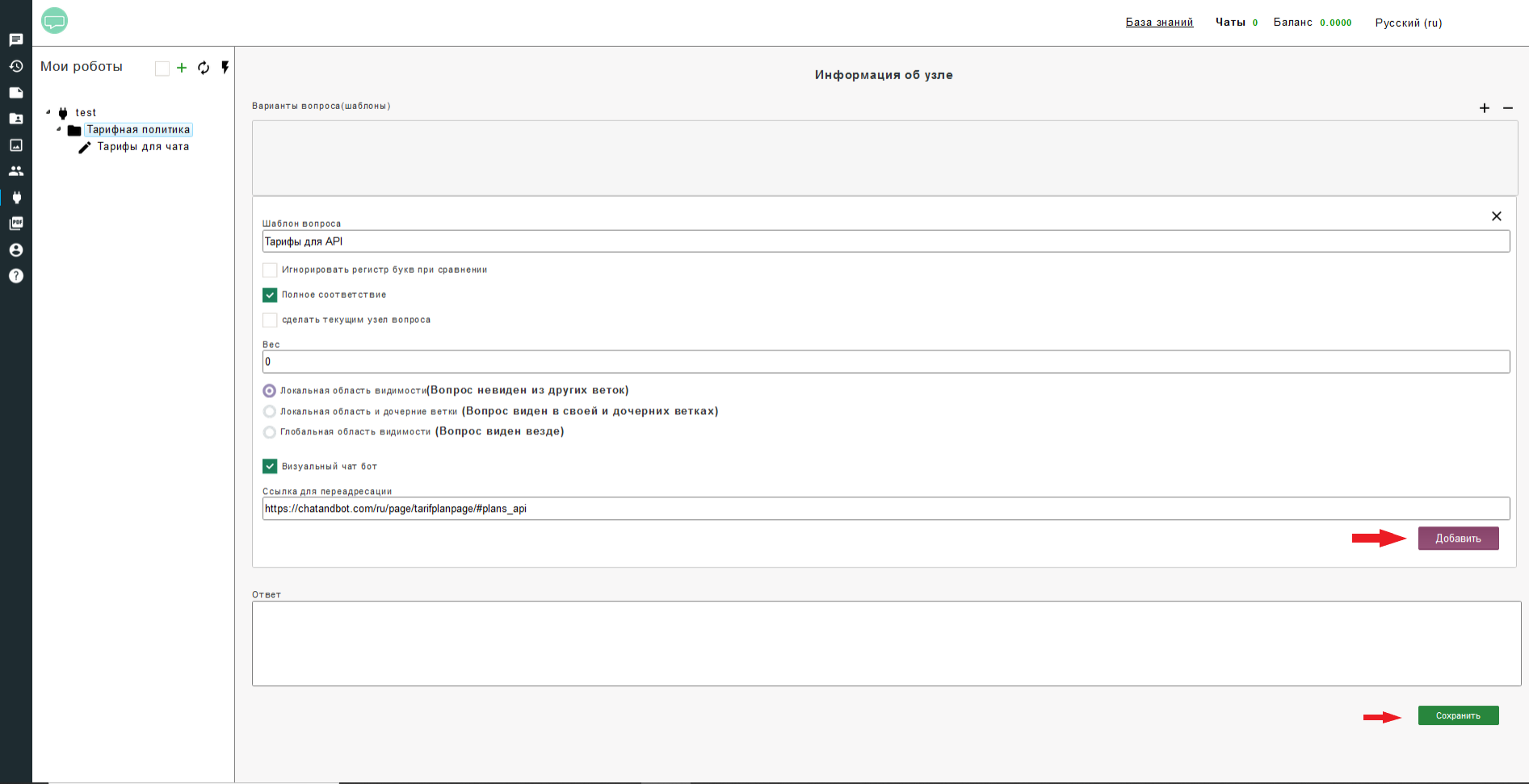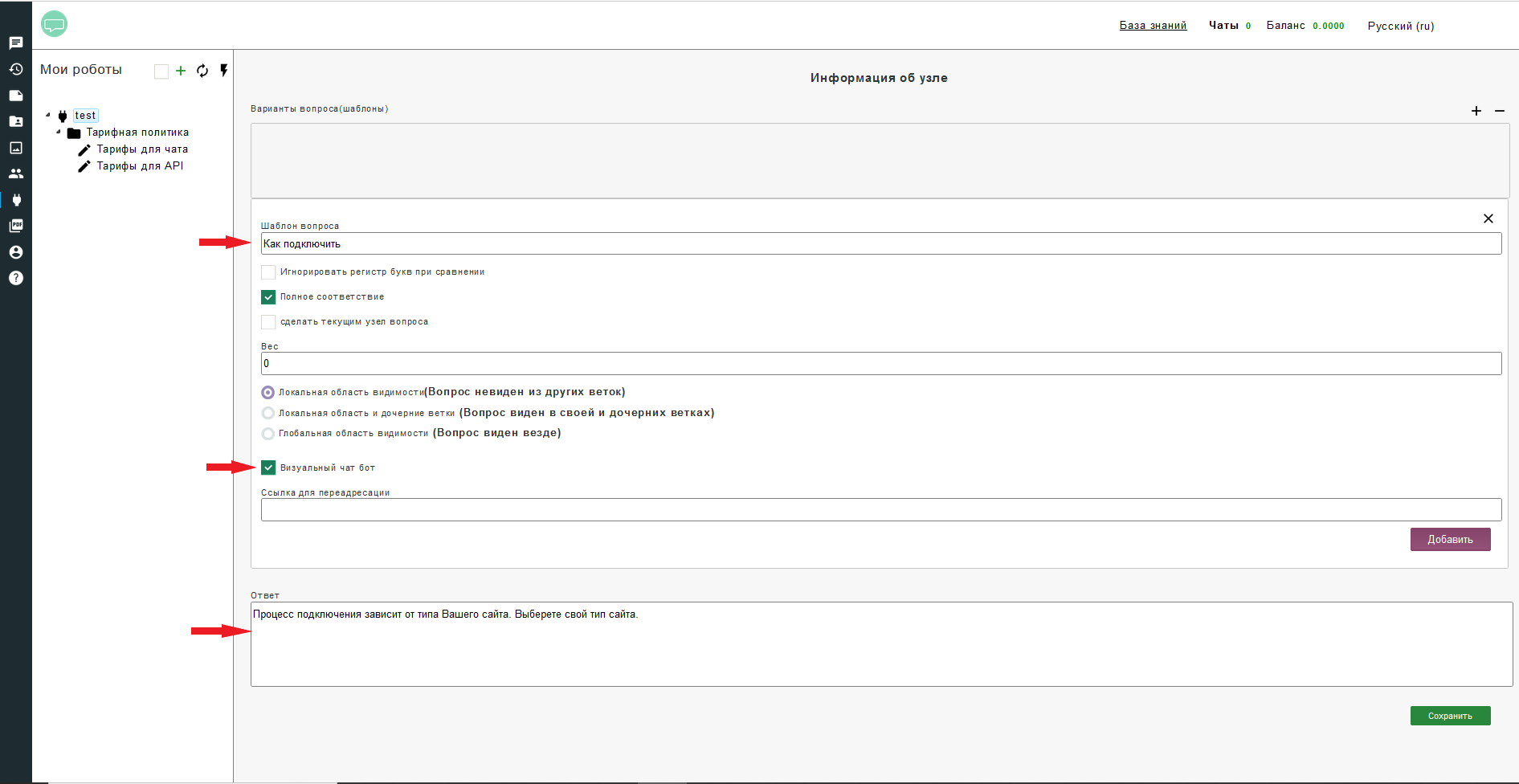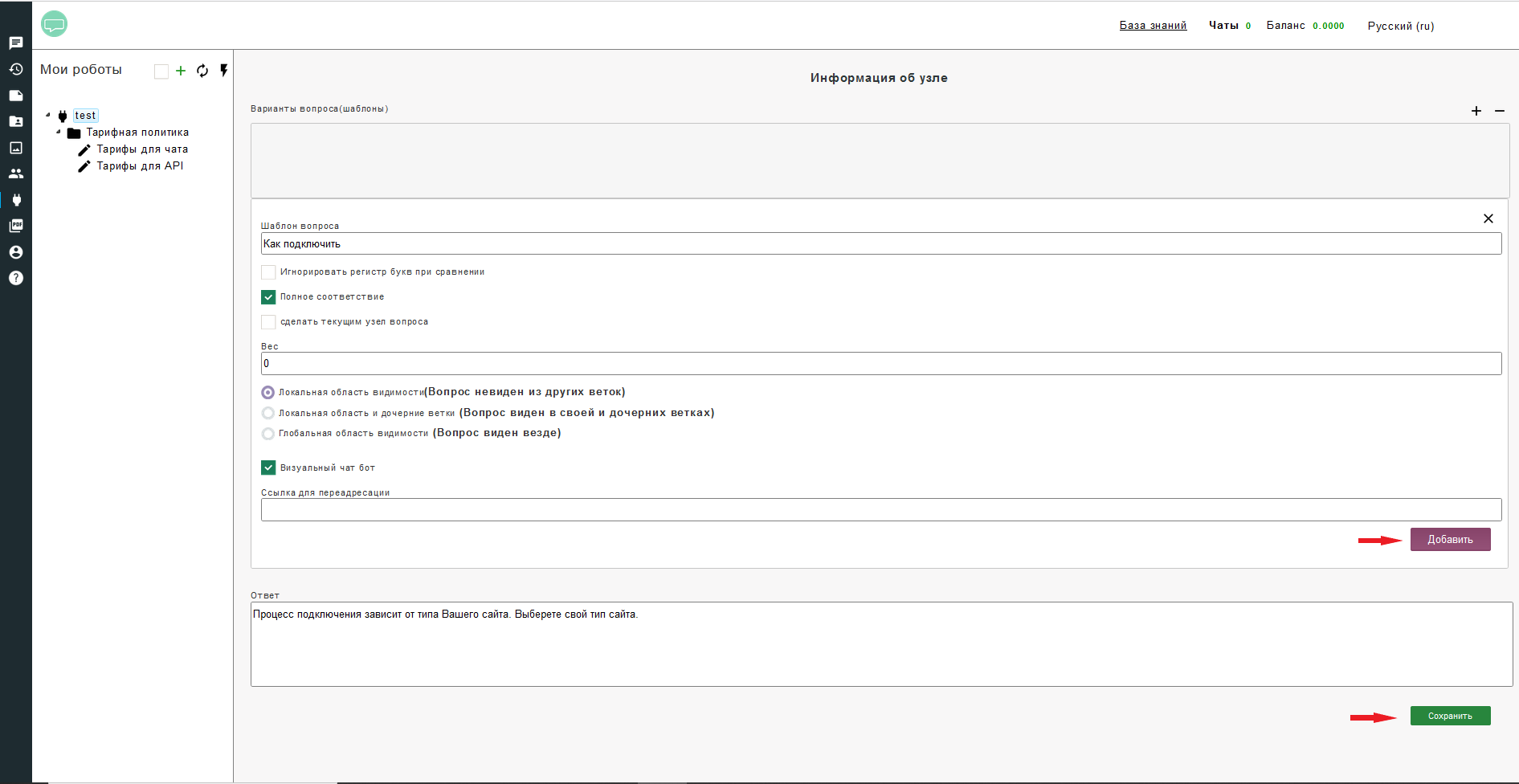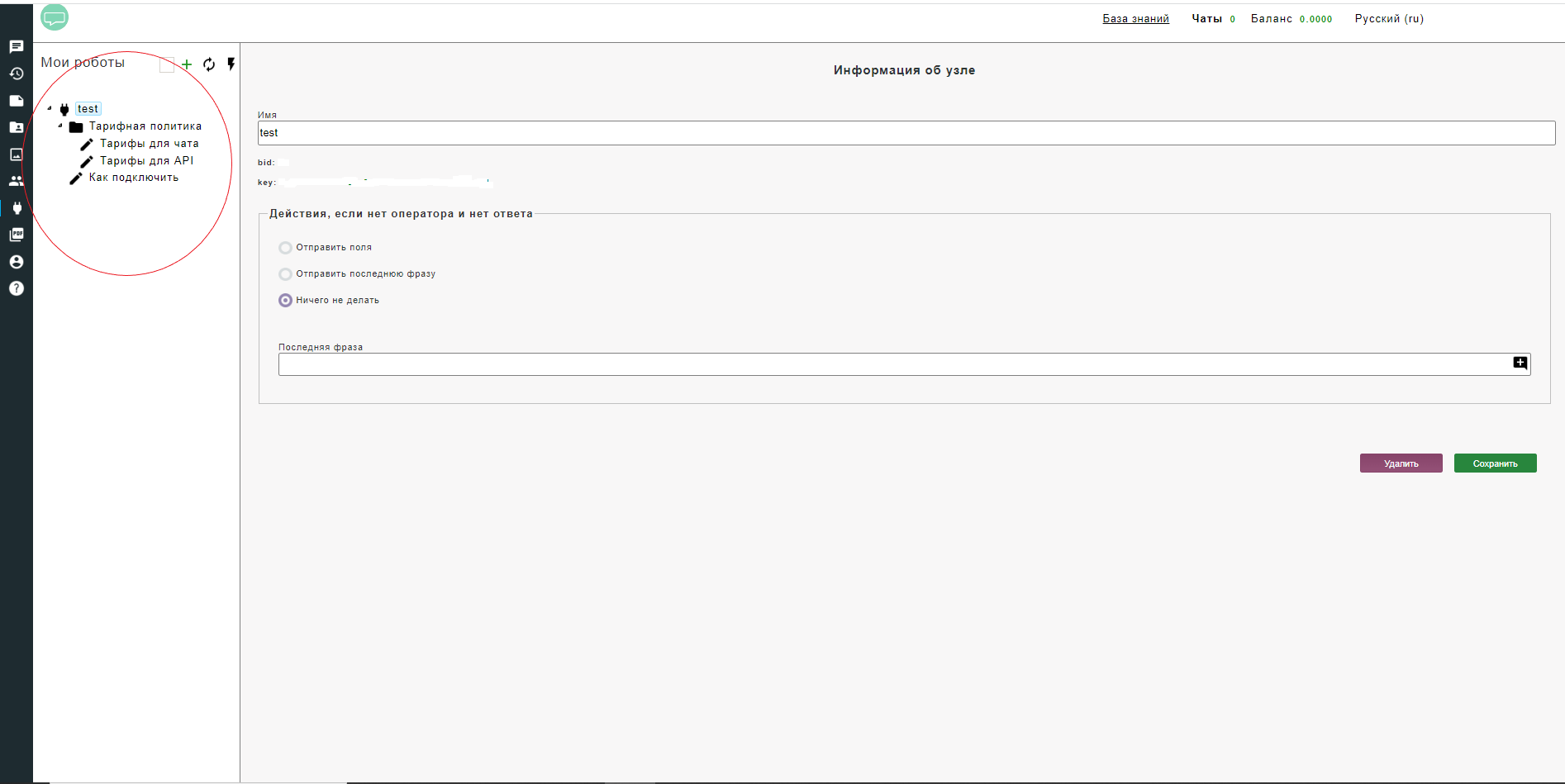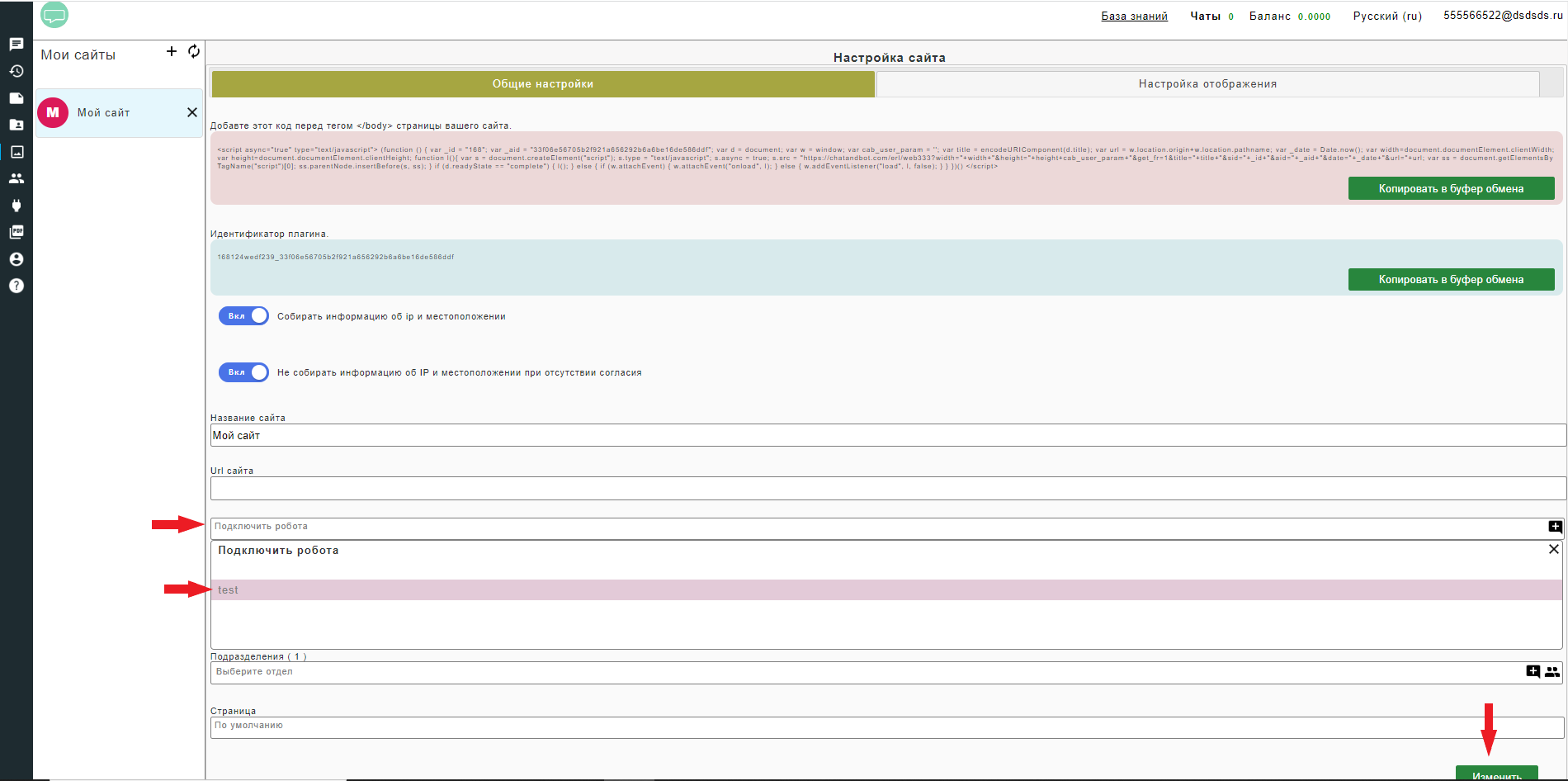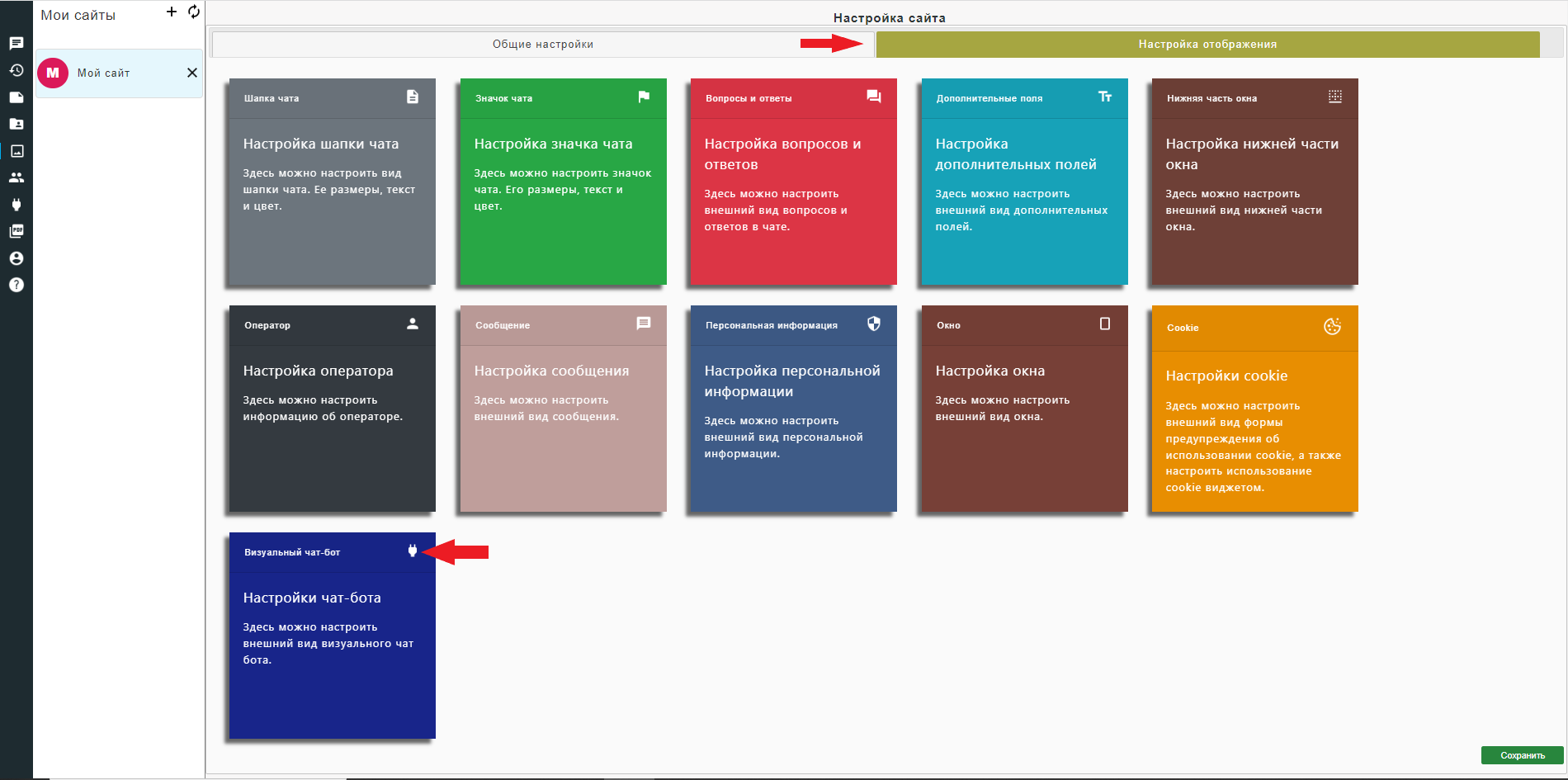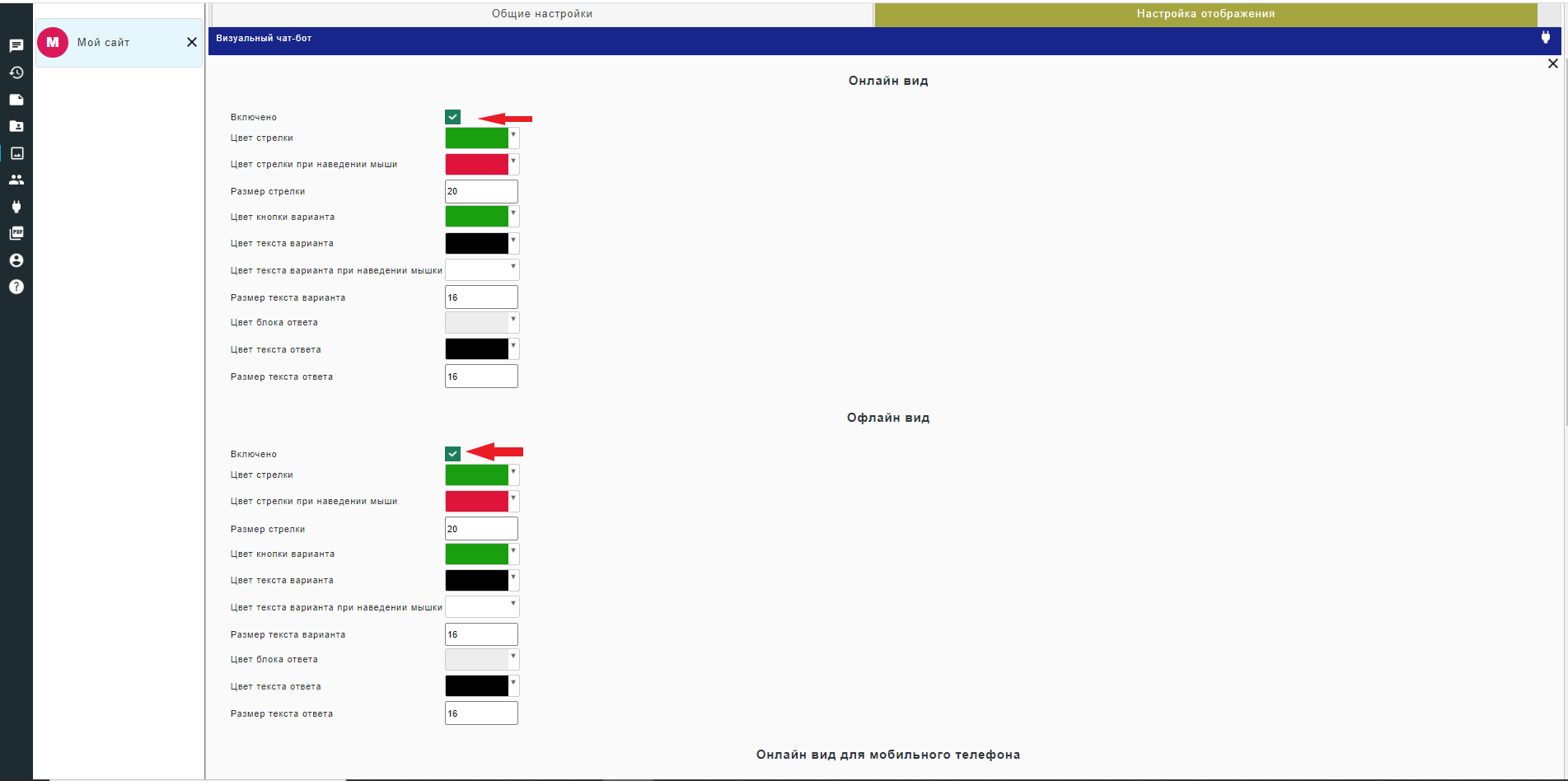Визуальный чат-бот – это надстройка над обычным чат-ботом, которая, позволяет сделать варианты вопросов видимыми для посетителя сайта. Используя этот функционал, Вы можете показать все часто задаваемые вопросы и посетитель сайта, простым нажатием кнопки, сможет получить ответ без обращения к консультанту.
Как сделать видимыми варианты вопроса чат-бота
Для того, чтобы вопрос стал видимым, нужно поставить галочку в настройке “Визуальный чат бот”. Галочку нужно ставить с самого верхнего уровня дерева и до последнего видимого вопроса. После установки галочки у Вас появиться поле “Ссылка для переадресации”, если в него ввести строку, то вместо ответа произойдет переадресация на указанною Вами страницу. Для включения и изменения внешнего вида нужно зайти в настройки сайта и выбрать “Визуальный чат-бот”.
Пример создания на основе двух вопросов нашего чат бота.
1. В личном кабинете открываем вкладку “боты”.
2. Жмем кнопку “Добавить робота” и называем его test.
3. Правой кнопкой мыши жмём по роботу в дереве и жмем “Добавить вопрос”.
4.1 Ставим галочку в “Визуальный чат бот”.
4.2 В “Шаблон вопроса” пишем “Тарифная политика”.
4.3 В поле “Ответ” пишем “Что Вас интересует?”.
5. Жмем кнопку “Добавить” и затем “Сохранить”.
6. Правой кнопкой мыши жмём по вопросу “ Тарифная политика ” в дереве и жмем “Добавить вопрос”.
7.1 Ставим галочку в “Визуальный чат бот”.
7.2 В поле “Ссылка для переадресации” пишем нашу ссылку.
7.3 В “Шаблон вопроса” пишем “Тарифы для чата”.
7.4 В поле “Ответ” просто ставим пробел.
8. Жмем кнопку “Добавить” и затем “Сохранить”.
9. Повторяем 6 пункт.
10.1 Ставим галочку в “Визуальный чат бот”.
10.2 В поле “Ссылка для переадресации” пишем нашу ссылку.
10.3 В “Шаблон вопроса” пишем “Тарифы для API”.
10.4 В поле “Ответ” просто ставим пробел.
11. Жмем кнопку “Добавить” и затем “Сохранить”.
Мы сделали первую ветку нашего визуального чат-бота. Давайте начнем вторую ветку.
12. Повторим 3 пункт.
13.1 Ставим галочку в “Визуальный чат бот”.
13.2 В “Шаблон вопроса” пишем “Как подключить”.
13.3 В поле “Ответ” пишем “Процесс подключения зависит от типа Вашего сайта. Выберете свой тип сайта.”
14. Жмем кнопку “Добавить” и затем “Сохранить”.
15. У Вас должно получиться вот такое дерево.
16. Привязываем чат бот к сайту. Для этого открываем настройки сайта, жмем на “Подключить робота”, выбираем своего робота и жмем “Изменить”.
17. Делаем видимым. Для этого идем в “Настройка отображения” -->”Визуальный чат-бот”.
и включаем отображение для нужных режимов. Жмем "Сохранить".
Вопросы появились на форме чата.